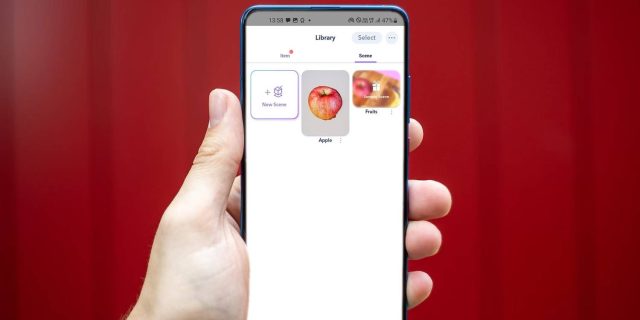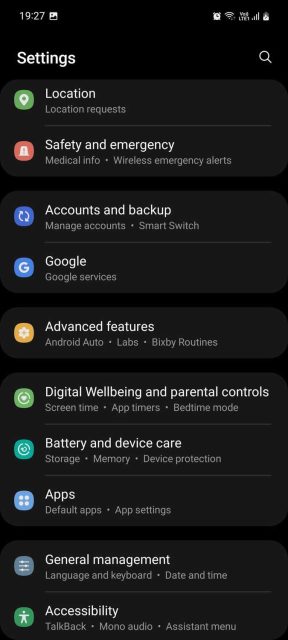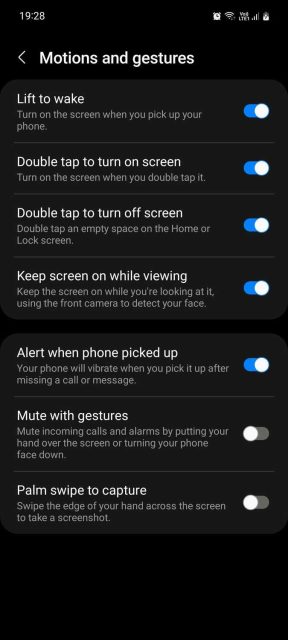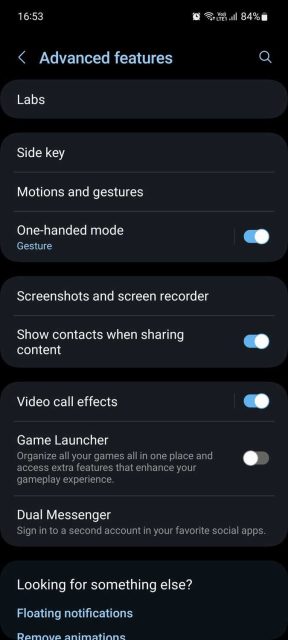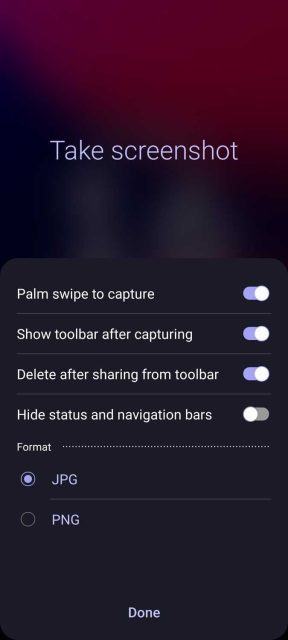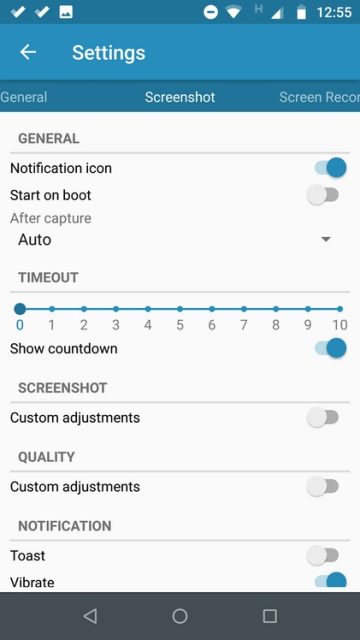با ۶ راه گرفتن اسکرین شات در اندروید همراه باشید. راه های زیادی برای گرفتن اسکرین شات در دستگاه اندروید شما وجود دارد. اگر به دلایلی، روشی که معمولا اسکرین شات می گیرید کار نمی کند، می توانید از روش های دیگری استفاده کنید که ممکن است حتی راحت تر باشد.
۱- از میانبر اندروید استفاده کنید
اولین راه از ۶ راه گرفتن اسکرین شات در اندروید که سریع و ساده است، استفاده از دکمه های فیزیکی است. دکمه های پاور + کاهش صدا را به طور همزمان فشار دهید و نگه دارید، یک انیمیشن کوتاه روی صفحه مشاهده خواهید کرد و سپس در نوار اعلان تأیید موفقیت آمیز عمل را مشاهده خواهید کرد.
با این حال، باید زمانبندی را به درستی تعیین کنید. با فشار دادن زودهنگام دکمه پاور، صفحه دستگاه شما قفل می شود، در حالی که با فشار دادن زودهنگام دکمه صدا، میزان صدای رسانه یا آهنگ زنگ تنظیم می شود.
۲- از میانبر خود گوشی استفاده کنید
همه گوشی ها از روش استاندارد اندروید استفاده نمی کنند. برای مثال، دستگاه های قدیمیتر سامسونگ از شما می خواهند که دکمههای پاور + صفحه اصلی را برای گرفتن اسکرین شات فشار دهید، اگرچه مدل های جدیدتر به روش Power + Volume Down تغییر کرده اند.
پس از آن، روند همان است. یک تأیید روی صفحه می بینید و تصویر در برنامه گالری شما قابل مشاهده می شود. برخی از تلفن ها از روش استاندارد استفاده می کنند اما گزینه های اضافی نیز دارند.
به عنوان مثال، در برخی از گوشی های سونی، می توانید دکمه پاور را فشار دهید تا به منوی گزینه ها دسترسی پیدا کنید. از آنجا می توانید اسکرین شات بگیرید و صفحه دستگاه اندروید را ضبط کنید. با این حال، گوشی های موتورولا و گوگل از روش استاندارد استفاده می کنند.
۳- گرفتن اسکرین شات با Gestures
سومین روش از ۶ راه گرفتن اسکرین شات در اندروید، کمک گرفتن از Gestures است.
اکنون بسیاری از دستگاه های اندروید به شما امکان می دهند از ژست های حرکتی برای گرفتن اسکرین شات استفاده کنید، بنابراین نیازی به فشار دادن دکمه ها از بین می رود.
به عنوان مثال، اگر یک گوشی سامسونگ دارید، به Settings > Advanced Features > Motions and Gestures بروید و Palm Swipe to Capture را فعال کنید.
اکنون فقط باید دستتان را با زاویه ۹۰ درجه روی صفحه بکشید تا یک اسکرین شات به نمایش درآید.
موتورولا چیزی مشابه ارائه می دهد. وقتی فعال شد، با سه انگشت روی صفحه ضربه بزنید تا اسکرین شات بگیرید. راهنمای کاربر را بررسی کنید تا ببینید آیا گزینه ای معادل برای مدل گوشی شما وجود دارد یا خیر.
۴- با منوی Quick Settings اسکرین بگیرید
برخی از تولیدکنندگان دکمه اسکرین شات را به منوی تنظیمات سریع اندروید اضافه کرده اند.
برای دسترسی به منو، انگشتتان را از بالای صفحه به پایین بکشید. ممکن است گزینه ای با عنوان Screen Capture، Screenshot یا چیزی مشابه ببینید.
اگر گزینه را نمی بینید، ممکن است پنهان باشد. در این صورت، باید با ضربه زدن روی آیکون مداد، پنل تنظیمات سریع را سفارشی کنید. در اینجا، می توانید تغییر دهید که کدام دکمه های میانبر در منو نمایش داده می شوند.
۵- با Google Assistant اسکرین شات بگیرید
یکی دیگر از ۶ راه گرفتن اسکرین شات در اندروید، استفاده از Google Assistant است.
می توانید با استفاده از هندزفری دستگاه اندروید، به سادگی از Google Assistant بخواهید که برای شما اسکرین شات بگیرد. برای بیدار شدن دستیار کافیست «Hey Google» را بگویید و سپس برای گرفتن عکس بگویید «Take a screenshot». این زمانی که در حال آشپزی یا غذا خوردن در حین تماشای YouTube هستید مفید است.
اگر می خواهید از یک گوشی سامسونگ اسکرین شات بگیرید، ممکن است استفاده از Bixby را به Google Assistant ترجیح دهید. برخی از کاربران شکایت دارند که Google Assistant نمی تواند اسکرین شات ها را در گالری گوشی های سامسونگ ذخیره کند و در عوض فقط اجازه اشتراکگذاری فوری آنها را می دهد. این مشکل با بیکسبی نیست.
۶- برنامه شخص ثالث
آخرین راه از ۶ راه گرفتن اسکرین شات در اندروید، استفاده از برنامه شخص ثالث است. اگر به نظر می رسد هیچ یک از روش ها روی دستگاه شما کار نمی کند، آخرین راه حل شما دانلود یک برنامه شخص ثالث از طریق فروشگاه Play است. عملکرد اصلی آنها مانند روش سهام خواهد بود، اما برنامه های شخص ثالث گاهی اوقات برخی از ویژگی های اضافی جالب را ارائه می دهند که به صورت بومی در دسترس نیستند.
یکی از این برنامه ها Screenshot Easy است که به شما امکان می دهد با استفاده از دکمه همپوشانی صفحه، دکمه ای در نوار اعلان، با تکان دادن دستگاه یا از طریق ویجت، از صفحه نمایش عکس بگیرید.
همچنین چند گزینه عالی برای پس از عکس وجود دارد. می توانید اسکرین شات ها را برش دهید، آن ها را به فایل ZIP تبدیل کنید، رنگ ها را ویرایش کنید و مهرهای زمان و تاریخ را اضافه کنید. می توانید تصاویر را با فرمت PNG یا JPG ذخیره کنید. این برنامه همچنین دارای قابلیت ضبط صفحه از جمله پشتیبانی از اسکرول اسکرین شات است.
دانلود: Screenshot Easy
۶ راه گرفتن اسکرین شات در اندروید این موارد هستند. تا زمانی که از نسخه نسبتا جدید اندروید استفاده می کنید، دستگاه شما می تواند بدون نیاز به برنامه شخص ثالث اسکرین شات بگیرد، اما اگر از نسخه قدیمیتری استفاده می کنید همچنان می توانید آن را نصب کنید. اما برای بیشتر افراد، سریعترین راه برای گرفتن اسکرین شات در اندروید، استفاده از دکمه های فیزیکی دستگاه است.